Comment connecter un téléphone sur TV via un câble USB ?
Les gens préfèrent utiliser l'USB pour connecter leur portable à leur télévision pour la stabilité, la commodité et l'indépendance. Les connexions USB offrent une connexion fiable et à faible latence, idéale pour les jeux ou les appels vidéo dans les environnements où le Wi-Fi est faible ou inexistant.
Cependant, il peut être difficile d'obtenir une connexion USB fluide. La compatibilité des appareils, le besoin d'adaptateurs spécifiques et l'absence de support universel compliquent le processus.
Voici ce qu'il faut savoir pour connecter un portable Android ou iOS à un télévision via USB.

- 1. Ce qu'il faut retenir pour connecter un portable à un télévision par USB
- 2. Comment connecter un téléphone sur TV via un câble USB ?
- 3. Comment brancher un téléphone sur TV avec USB mais sans HDMI ?
- 4. Dépannage et problèmes courants
- 5. Alternative pour connecter votre portable à votre télévision sans HDMI

- 6. Pourquoi votre portable ne se connecte-t-il pas au télévision via USB ?
1. Ce qu'il faut retenir pour connecter un portable à un télévision par USB

La plupart des utilisateurs partent du principe que brancher un portable par USB sur un télévision devrait « fonctionner ». Pourtant, des obstacles techniques empêchent souvent une connectivité optimale. Le port USB d'un portable est généralement USB Type-C ou Micro-USB, tandis que celui d'un télévision est le plus souvent USB Type-A, qui sert à brancher une clé USB ou à lire des fichiers multimédias. Si vous vous connectez directement avec un câble USB, il se peut qu'il n'y ait pas de problème au niveau du matériel, mais il peut y avoir des obstacles au niveau du logiciel et du protocole.
Scénarios de compatibilité et de soutien
Dans de rares cas, les smartphones et les télévisions peuvent prendre en charge la vidéo par USB. Certains modèles Android dotés du mode DisplayPort Alt USB-C peuvent se connecter directement aux télévisions qui prennent en charge l'entrée DisplayPort via les ports USB-C. Les anciens smartphones compatibles MHL peuvent se connecter à des télévisions dotés de ports HDMI compatibles MHL. Une telle compatibilité est rare, car les télévisions récents sont souvent dépourvus de ports MHL, et la prise en charge de l'entrée USB-C dans les télévisions n'est pas très répandue.
Étapes clés pour vérifier la compatibilité:
- Vérifiez si votre smartphone prend en charge le mode MHL ou DisplayPort Alt.
- Vérifiez les ports du télévision ou les notices pour la prise en charge de l'entrée MHL HDMI ou USB-C DisplayPort.
- Utilisez des câbles compatibles de haute qualité pour éviter les problèmes de connexion.
- Assurez-vous que votre télévision est réglé sur la source d'entrée correcte et suivez les instructions de votre smartphone pour sélectionner le mode de connexion.
Remédier à l'incompatibilité USB
Dans la plupart des cas, les smartphones et les télévisions ne prennent pas en charge le streaming via USB. On peut alors utiliser un adaptateur pour convertir le format USB du smartphone en un format HDMI. Il faut connecter le smartphone à un adaptateur qui transmet les données HDMI au télévision.
Méthodes de conversion courantes:
- Adaptateur ou câble MHL: Convertit le Micro-USB ou l'USB-C en HDMI, nécessitant une alimentation externe.
- Adaptateur/câble USB-C vers HDMI: Convient aux appareils prenant en charge le DisplayPort Alt Mode.
- Adaptateur AV numérique Lightning: Convertisseur HDMI pour les iPhones avec un port Lightning.
Nous vous expliquerons comment utiliser ces solutions pour connecter votre portable à votre télévision. Continuez à lire.
2. Comment connecter un téléphone sur TV via un câble USB ?
Les méthodes varient en fonction du modèle. Examinons les différentes méthodes :
Comment connecter un téléphone Android sur TV via USB ?
Vous pouvez essayer les méthodes suivantes pour connecter des appareils Android à votre télévision :
Utiliser MHL
Mobile High-Definition Link (MHL) est un moyen courant de connecter un portable Android à un télévision HDMI à l'aide d'un câble micro-USB. Il est possible d'utiliser cette méthode pour tous les appareils compatibles MHL.

MHL est l'une des solutions les plus courantes pour connecter un portable à un télévision HDMI via micro-USB. Cette technologie permet aux appareils compatibles de se connecter aux télévisions et aux projecteurs.
Vous trouverez la liste complète des appareils compatibles MHL sur ce lien.
La méthode MHL pour partager le contenu d'un portable Android sur un télévision via USB nécessite :
- Un smartphone compatible MHL.
- Câble USB vers HDMI MHL.
- Câble HDMI.
- Câble d'alimentation.
Il suffit de connecter votre portable à l'adaptateur MHL puis au télévision à l'aide du câble MHL. L'écran de votre portable sera partagé sur votre télévision.
Utiliser SlimPort
L'utilisation d'un câble SlimPort est utile pour les portables Android plus anciens. Il est similaire à MHL, mais SlimPort offre différentes sorties avec la connexion micro-USB. En revanche, le MHL est limité à l'HDMI.
Vous pouvez utiliser SlimPort pour partager le contenu de votre portable sur un télévision via HDMI, DVI, DisplayPort et VGA. Il s'adapte à différents types d'écrans, y compris les anciens télévisions. SlimPort ne consomme pas d'énergie à partir des appareils mobiles.

Il vous suffit de connecter l'adaptateur SlimPort à votre portable et de le relier à votre écran à l'aide d'un câble. Il s'agit donc d'une méthode plug-and-play simple pour connecter votre portable à votre télévision.
Câble USB-C avec prise en charge DisplayPort
La plupart des smartphones Android modernes sont équipés d'un port USB Type-C. Il s'agit d'un port USB-C. C'est un port en forme de cylindre, utilisée à la place du micro-USB pour une charge et un transfert de données plus rapides.
Vous pouvez compter sur la prise en charge du DisplayPort pour permettre le partage d'écran USB-C vers HDMI de votre portable vers votre télévision. Branchez votre câble USB-C à votre Android et connectez-le à un adaptateur HDMI ou USB-C vers HDMI.

Utilisation de Samsung DeX
Les fonctions Samsung DeX sont disponibles dans certains appareils Samsung, tels que les modèles Galaxy et Note. C'est un moyen utile de connecter votre portable à votre télévision ou à votre ordinateur. DeX est une technologie limitée aux appareils Samsung. Vous pouvez utiliser un adaptateur d'USB-C vers HDMI pour cette fonctionnalité.

Il est possible d'utiliser Samsung DeX pour établir une connexion sans fil à votre télévision :
- Étape 1. Ouvrez les paramètres sur votre portable Samsung. Appuyez sur le bouton DeX pour activer la fonctionnalité.
- Étape 2 :Sélectionnez « DeX sur TV ou moniteur ».
- Étape 3 :Si vous ne voyez que l'option « DeX sur ordinateur » sélectionnez « Plus d'Options » pour choisir « Basculer sur télévision ou sur écran ».
- Étape 4 :Choisissez la télévision à laquelle vous souhaitez connecter votre portable.
- Étape 5 :Appuyez sur Start Now pour établir la connexion.
- Étape 6 :Acceptez la connexion sur votre télévision pour partager le contenu de votre portable sur votre télévision via Samsung DeX.
Comment brancher un portable iOS sur TV via USB ?
Vous pouvez essayer ces méthodes :
Câble Lightning
Il n'est pas possible de connecter directement vos appareils iOS à votre télévision via USB. Toutefois, vous pouvez utiliser des adaptateurs pour connecter votre appareil iOS à votre télévision.

Une connexion Lightning peut être utilisée si vous disposez d'un iPhone 5 ou d'une version plus récente afin de partager le contenu de votre iPhone sur votre télévision. Vous aurez besoin d'un adaptateur AV numérique Lightning vers HDMI ou d'un adaptateur Lighting vers VGA pour les télévisions plus anciens. Déterminez d'abord les ports spécifiques de votre télévision et de votre appareil iOS.
Connectez l'adaptateur à votre télévision. Il commencera à diffuser le contenu de votre iPhone ou iPad sur votre télévision. Les adaptateurs Lightning Apple disposent d'un port Lightning supplémentaire pour recharger votre appareil en même temps.
3. Comment brancher un téléphone sur TV avec USB mais sans HDMI ?
Il y a des chances pour que certains télévisions plus anciens ne soient pas équipés de port HDMI. Mais ne vous inquiétez pas ! Il existe tout de même des solutions pour y connecter votre portable Android. Vous trouverez ci-dessous quelques-unes de ces solutions :
Adaptateur USB vers VGA :
Le port VGA est l'un des ports d'affichage courants des télévisions. Si votre télévision est équipé d'un port VGA, vous pouvez y connecter votre portable à l'aide d'un adaptateur USB-VGA.
Connectez le câble USB à votre portable, puis l'autre côté du câble USB à l'adaptateur. Ensuite, connectez le port de l'adaptateur à votre télévision. Allumez ensuite votre télévision et sélectionnez le VGA comme source. L'écran de votre portable doit s'afficher sur la télévision.

USB vers RCA AV :
Votre télévision peut prendre en charge la connectique RCA. Vous aurez alors besoin d'un adaptateur USB vers HDMI et d'un adaptateur HDMI vers RCA. La connexion serait la suivante : portable Android > adaptateur USB vers HDMI > adaptateur HDMI vers RCA > TV.
USB vers SCART :
Les câbles SCART sont utilisés pour connecter des équipements audiovisuels, comme des télévisions et des lecteurs DVD. Ne vous inquiétez pas si votre télévision dispose d'un port d'entrée péritel et votre portable d'un port USB. Vous pouvez connecter votre portable à votre télévision via un adaptateur USB vers HDMI puis un adaptateur HDMI vers péritel.
4. dépannage et problèmes courants
La télévision n'affiche que « Lecture de fichiers » ou « Mode USB » sans partage d'écran
Cela indique que la fonctionnalité USB du télévision est limitée à la lecture des périphériques de stockage (comme les lecteurs USB). Elle ne prend alors pas en charge le streaming. Vous devez recourir à une solution d'adaptateur HDMI ou caster sans fil avec Miracast ou Chromecast.
Le portable n'émet pas de vidéo ou affiche « MHL/DP non pris en charge ».
Votre portable peut ne pas supporter le MHL ou le DisplayPort Alt Mode (DP Alt Mode). Vous devrez peut-être mettre à niveau votre appareil, utiliser la diffusion sans fil ou installer une application de streaming sur votre télévision (si c'est une smart TV).
Absence de son ou désynchronisation audio
Ce problème peut survenir si le câble ou l'adaptateur ne prennent pas totalement en charge la transmission audio, ou si le télévision n'a pas sélectionné la bonne source. Essayez de rebrancher votre câble ou de régler les paramètres audio sur votre télévision et vérifier la synchronisation avec votre portable.
Scintillement ou résolution anormale
Certains adaptateurs ne sont compatibles qu'avec une résolution 1080p ou des taux de rafraîchissement spécifiques, et des résolutions plus élevées peuvent entraîner des problèmes de compatibilité. Vous pouvez ajuster la résolution ou la fréquence dans les paramètres du portable ou de la télévision pour assurer une meilleure compatibilité et un affichage plus fluide.
Impossible de charger et d'afficher simultanément
Si vous utilisez un câble USB-A standard pour portable, il risque d'être difficile de fournir à la fois de l'énergie et de la vidéo haute définition. Pour garantir une charge fiable pendant la diffusion, il est préférable d'utiliser une « station MHL/USB-C » ou une « station d'accueil officielle » car ces options sont plus fiables pour la charge et la sortie vidéo simultanées.
Que faire si votre télévision ne détecte pas votre portable comme source ?
Il serait très frustrant de constater que votre télévision ne détecte pas votre portable comme source, ce qui signifie que vous ne pouvez pas en partager le contenu. Ne vous inquiétez pas. Solutionnez ce problème en suivant le guide ci-dessous :
- Étape 1. Il arrive que vos ports USB cessent de fonctionner à cause de la poussière. Essayez de nettoyer ces ports et connecteurs à l'aide d'une pince à épiler, d'un cure-dent ou d'air comprimé. Après le nettoyage, essayez de vous connecter à nouveau et voyez si cela fonctionne.
- Étape 2. Mettez vos appareils hors tension en éteignant votre portable et votre télévision, et débranchez le chargeur. Attendez quelques minutes. Rebranchez le chargeur, allumez les deux appareils et essayez à nouveau de connecter votre portable à votre télévision par USB.

- Étape 3. Si le problème persiste, il est probable que vous utilisiez le mauvais câble ou adaptateur. Essayez un autre adaptateur ou tentez la connexion sans fil.
5. Alternative pour connecter un portable à un télévision sans HDMI
Si vous rencontrez des problèmes que vous ne parvenez pas à résoudre, ou si votre télévision ne prend pas en charge la connexion USB, tout ce processus peut s'avérer fastidieux. Vous devriez envisager de vous appuyer sur une application moderne de partage d'écran comme AirDroid Cast.
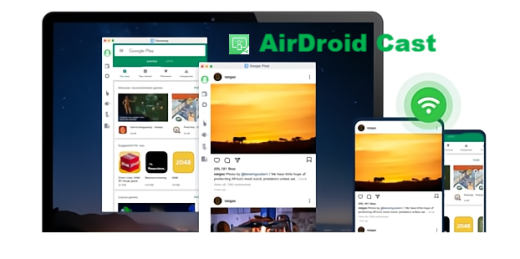
AirDroid Cast vous permet de partager le contenu de différents types d'appareils, comme votre tablette, sur une smart TV dotée d'un navigateur. Il vous suffit d'installer AirDroid Cast sur votre portable et de suivre les étapes suivantes pour partager le contenu de votre tablette sur votre télévision sans fil :
- Étape 1. À l'aide du navigateur de votre smart TV, rendez-vous sur webcast.airdroid.com pour obtenir un code à 9 chiffrese, ainsi qu'un QR code.

- Étape 2. Téléchargez AirDroid Cast gratuitement sur votre portable.
- Étape 3. Après installation sur votre portable, saisissez un code - et scannez un QR code - pour caster. Il vous suffit de saisir le code de votre télévision.
- Étape 4. Autorisez la diffusion et cliquer sur démarrer maintenant si vous utilisez un appareil Android. Sur un appareil IOS, cliquez simplement sur démarrer la diffusion. Vous devriez alors être prêt à partir !
Pour Android :
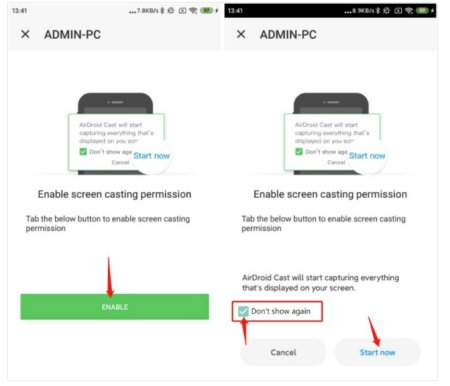
Pour les appareils iOS :
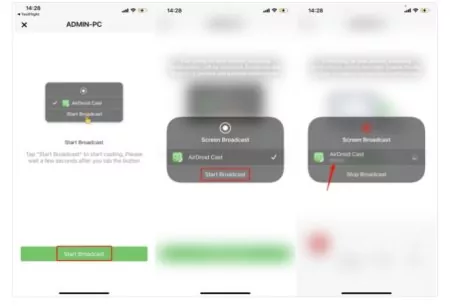
- Etape 5 :Maintenant, vous pouvez diffuser le contenu de votre portable sur votre télévision sans fil. Profitez du contenu de votre portable sur votre TV.
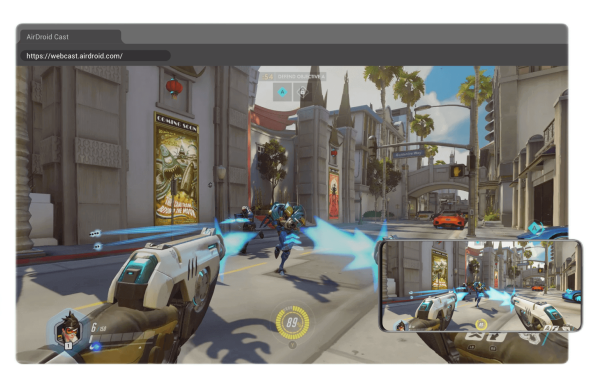
Le processus de mise en miroir d'écran avec AirDroid Cast est très simple. Vous n'avez pas à vous soucier de l'achat de câbles ou d'adaptateurs.
Voici un tutoriel vidéo pour créer un miroir Android sur la télévision via AirDroid Cast :
6. Pourquoi votre portable ne se connecte pas à la télévision via USB ?
1. Conflits entre l'hôte et le périphérique USB
Les télévisions agissent comme des hôtes USB (comme les ordinateurs). Pour lire les données despériphériques USB (par exemple, les lecteurs flash). Les smartphones passent également par défaut en mode périphérique lorsqu'ils sont connectés via USB, ce qui crée un conflit de rôles. À moins que votre télévision ne prenne explicitement en charge des MTP (Media Transfer Protocol) ou PTP (Picture Transfer Protocol) - ce qui est rare - elle ne peut pas reconnaître votre portable comme un périphérique de stockage. Même s'il est détecté, l'accès est souvent limité aux dossiers multimédia de base.
Les télévisions plus anciennes compliquent encore la tâche. Leurs ports USB ne prennent en charge que les mises à jour de microprogrammes ou la simple lecture de fichiers multimédias, et ne disposent pas de pilotes pour les smartphones modernes.
2. La sortie vidéo nécessite des protocoles spécialisés
Les ports USB 2.0 et 3.0 standard ne sont pas conçus pour la transmission vidéo. Pour partager votre écran, les deux appareils doivent prendre en charge le MHL (Mobile High-Definition Link) ou le DisplayPort Alt Mode (DP Alt Mode).
Le mode MHL nécessite un port Micro-USB compatible (comme sur les portables plus anciens) et un télévision doté d'un port HDMI compatible MHL. Le mode DP Alt(courant sur les portables USB-C) nécessite un adaptateur USB-C vers HDMI et un télévision doté d'une entrée HDMI. Sans ces éléments, même une connexion physique ne permet pas de transmettre des données audio/vidéo.
3. Problèmes d'alimentation et de compatibilité des câbles
Les câbles USB donnent la priorité à la charge et au transfert de données, pas à la vidéo. Les câbles bon marché ou non conformes sont souvent dépourvus des circuits nécessaires à la diffusion vidéo. Les adaptateurs MHL peuvent nécessiter une alimentation externe pour maintenir la sortie vidéo. Les câbles USB-C-to-HDMI doivent prendre en charge le mode DP Alt.
4. DRM et restrictions des applications
Les applications de streaming comme Netflix bloquent souvent le casting via USB en raison de la gestion des droits numériques (DRM). Même si le matériel fonctionne, le contenu peut ne pas être lu sur votre télévision.
7. Conclusion
Le partage du contenu de votre portable via USB sur votre télévision peut s'avérer très efficace et bénéfique. Vous pouvez jouer sans décalage sur votre télévision en castant votre portable sur votre télévision. Sinon, les connexions sans fil risquent d'entraîner des problèmes de décalage et de latence lors de la mise en miroir de l'écran.
Savoir comment connecter votre portable à votre télévision via USB est très utile lorsque vous ne disposez pas d'une connexion internet stable, ou que le Wi-Fi fonctionne mal. Une connexion filaire bien établie garantit une qualité maximale lorsque vous jouez, regardez des films et partagez des photos entre votre portable et votre télévision.
FAQs








Laisser une réponse.